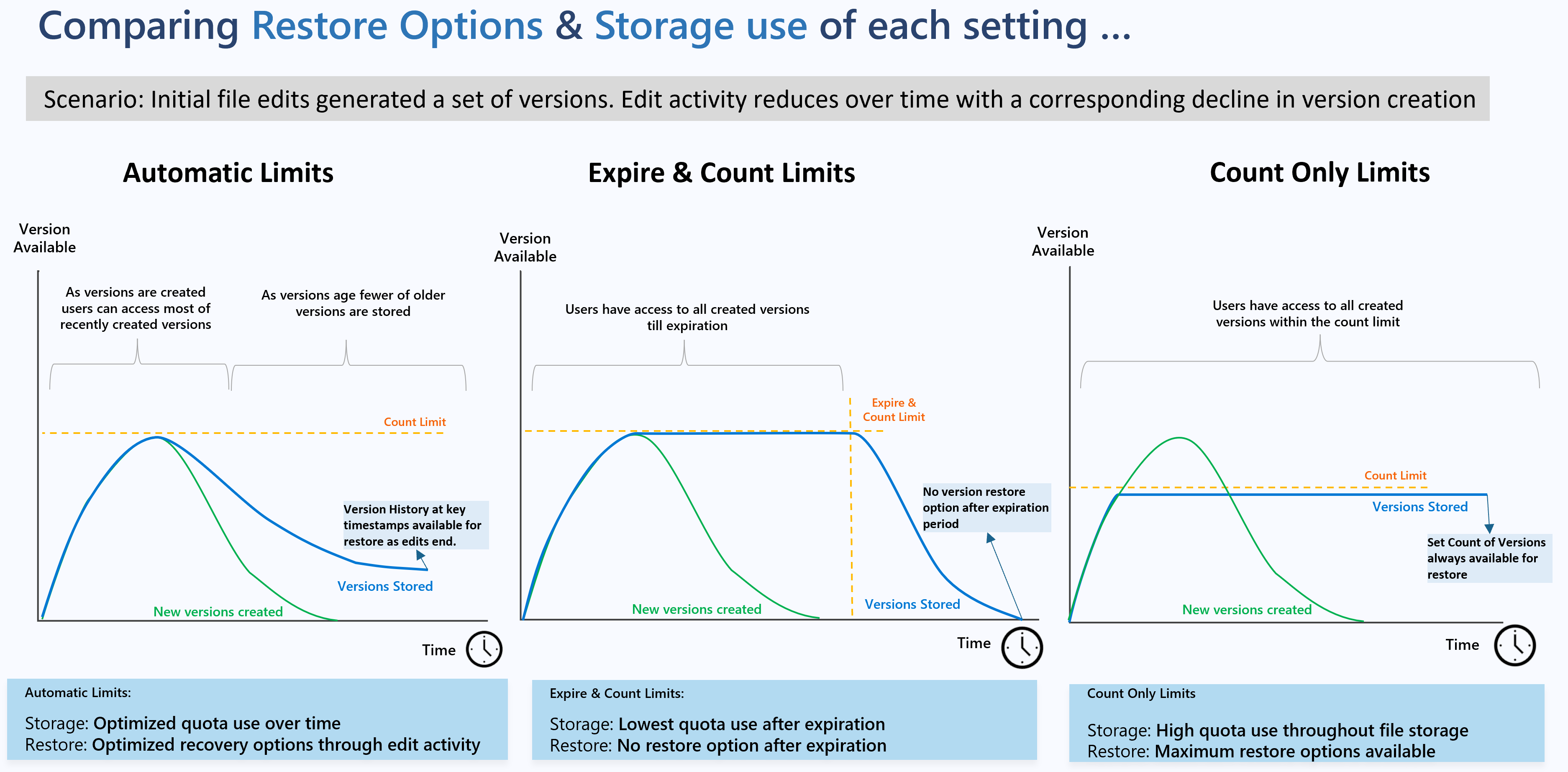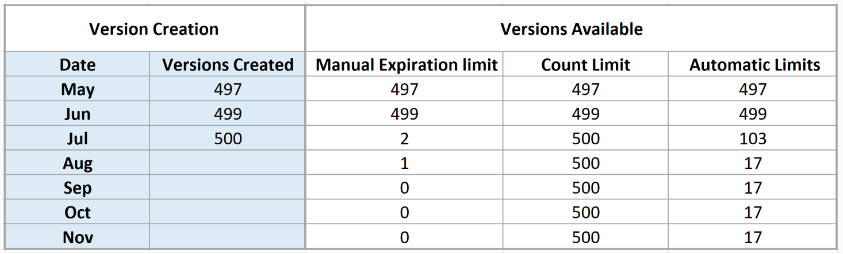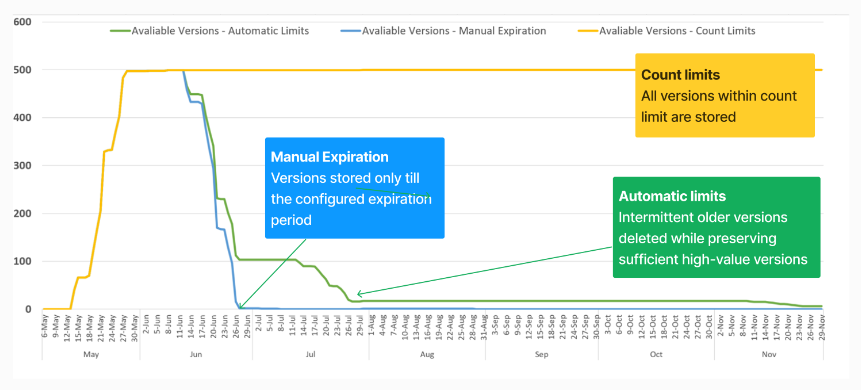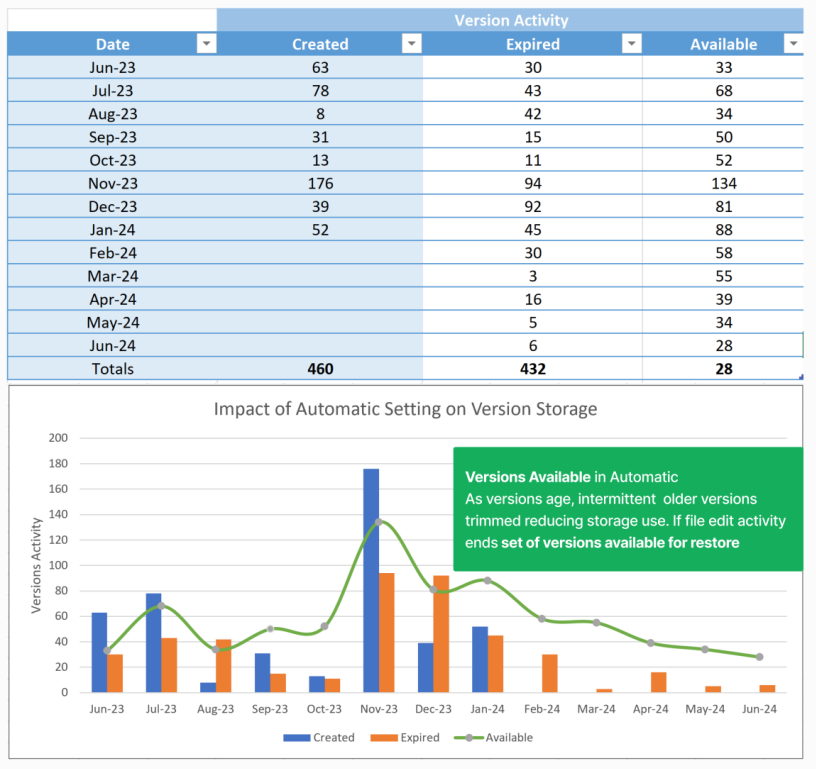構成するバージョン履歴の制限は、organizationの回復目標を満たす必要があります。 以降のセクションでは、organizationのバージョン制限を設定するときに管理者が考慮する必要があるオプションと決定事項について説明します。
バージョン ストレージ戦略を計画するときは、次の重要な意思決定領域を検討してください。
- organizationの既定の新しいドキュメント ライブラリのバージョン履歴の制限を決定します。
- organizationの既定の制限から必要な例外を特定します。
- 現在のコンテンツを、既定のorganizationバージョン履歴の制限に合わせて更新する必要があるかどうかを判断します。
organizationの新しいドキュメント ライブラリの既定のバージョン制限を決定する
organizationに適切な既定の制限を設定するには、SharePoint によって提供される 3 つのバージョンのストレージ モードに関連付けられている復元オプションとストレージ使用量を評価します。 これにより、既定の制限がユーザーのドキュメント バージョンへのアクセスに与える影響と、それらのバージョンで使用される全体的なストレージ領域を評価するのに役立ちます。
| 選択するオプション | 目的 | 利点 |
|---|---|---|
| 自動 (推奨) | 作成日に基づいてバージョンを格納することで、ストレージを自動的に最適化します。 この設定を使用すると、ユーザーは最近作成したほとんどのバージョンにアクセスできます。 バージョンが古い場合、保存される古いバージョンは少なくなります。 管理者からのその他の入力は必要ありません。 |
ストレージの使用: 自動設定は、バージョン ストレージの使用を最適化しながら、ユーザーが価値の高いバージョンにアクセスできるようにする推奨設定です。 復元オプション: この設定により、キータイムスタンプのバージョン履歴は、新しいファイル編集を行っていないファイルでも常に復元できます。 |
| メジャー バージョンの制限と有効期限が設定された手動 | バージョンは、構成された有効期限期間まで、構成されたメジャー バージョンの数制限内でのみ格納します。 この設定では、ユーザーはカウントと有効期限内のすべてのバージョンにアクセスできます。 |
ストレージの使用: この設定は、構成された有効期限より古いバージョンをトリミングする際に、バージョン ストレージからのクォータへの影響を最小限に抑える最適なオプションです。 復元オプション: 有効期限の制限が設定されている場合、最新の編集を行っていないファイルで、更新されたバージョン ポリシーによって指定された場合に、すべてのバージョンがトリミングされる可能性があります。 たとえば、ファイルが 6 か月で編集されない場合、6 か月のバージョンの有効期限ポリシーが適用されている場合、そのファイルのすべてのバージョンが削除されます。 |
| メジャー バージョンの制限と時間が設定されていない手動 | バージョンの有効期間に関係なく、構成済みのバージョン数を常に格納します。 ユーザーは、カウント制限内のすべてのバージョンにアクセスできます。 |
ストレージの使用: この設定は、頻繁に編集されたファイルの比率が高い場合、または制限が大きすぎる場合に、バージョンからのクォータ消費量が多くなる可能性があります。 復元オプション: この設定は、予測可能なバージョン ストレージ動作を提供する一連のバージョンを格納するための最適なオプションです。 |
ヒント
- 既定の制限を更新する前に、サイトまたはライブラリで "What-if" 分析レポートを実行 して、自動または手動の制限のバージョン ストレージへの影響を理解することを検討してください。
- 既定のorganizationバージョン履歴の制限に関する情報をユーザーに提供します。 より多くを要求するためのプロセスとポリシーがあるかどうかをサイト所有者に伝えます。
次の図は、各設定の復元オプションとストレージの使用を示しています。
シナリオの例
5 月、6 月、7 月に 500 個のバージョンが作成されたファイルの例を見てみましょう。 各バージョン制限で使用可能なバージョンを比較してみましょう。
手動制限: 60 日の有効期限が切れるメジャー バージョン 500: 保存されているバージョンは 500 以下で、60 日を超えるバージョンも削除されます。 このファイルでは、バージョンが経過すると、すべてのバージョンが最終的に削除されます。
手動制限: 制限のないメジャー バージョン 500: カウント制限 500 内のすべてのバージョンは、引き続き格納されます。
自動制限: 自動設定の間 欠的な古いバージョンは時間の経過と同時にトリミングされ、カウント制限と比較して 6 か月間で 96% バージョンのストレージが削減されます。 ユーザーは、新しいファイル編集アクティビティがない場合でも、常に一連のバージョンにアクセスできます。
[自動制限] の下のバージョン ストレージについて
自動バージョン履歴制限の背後にあるアルゴリズムは、バージョンの値がバージョンの年齢に応じて低下する設計原則に基づいています。 [自動制限] を選択すると、SharePoint は、十分な高い値のバージョンを保持しながら、使用される可能性が最も低い古いバージョンを間欠的に削除 (薄く) します。 復元が必要な場合は、ユーザーが最近より多くのバージョンにアクセスでき、過去に戻る時間が少なくなります。
[自動設定] のバージョン ストレージは、次のアルゴリズムによって決定されます。
バージョンが作成されると、ユーザーは次のバージョンにアクセスできます。
- 最初の 30 日間で 500 カウント制限内に作成されたすべてのバージョン。
- 30 日から 60 日間の時間単位のバージョン (時間の先頭に作成されたバージョン)。
- 60 日から 180 日の期間の日次バージョン (毎日の先頭に作成されたバージョン)。
- 180 日以上を超える週バージョン (週の初めに作成されたバージョン) は、最大 500 カウントの制限に達するまで無期限に使用できます。
サービスは、上記のマイルストーンに達すると中間バージョンをトリミングします。
6 月から 1 月までの間に一貫したバージョン作成パターンを持つファイルの例を見てみましょう。 [自動設定] では、バージョンの有効期間として断続的なバージョンが削除され、カウント制限のみを適用する場合と比較して、使用されるバージョン ストレージが約 94% 削減されます。
適切な数または有効期限のバージョン制限を決定する
設定する制限を検討する際には、バランスの取れたアプローチをお勧めします。
カウントの制限が大きすぎるか、有効期限の制限を長い期間設定するか、期限切れにならないように設定すると、作成されたほとんどのバージョンが格納され、ほとんどのバージョンから復元できます。 ただし、アクティブに編集されたファイルの割合が高い場合、高いストレージを使用するバージョンになる可能性があります。
カウントまたは有効期限の制限を低く設定すると、回復不可能な変更が原因でデータが失われ、ユーザーが不要な変更を元に戻す機能やその他の回復シナリオに影響を与える可能性があります。
organizationの既定値から必要な例外を特定する
既定のorganization設定は、organizationで作成されたすべての新しいドキュメント ライブラリに適用されるため、ビジネス要件を満たすために、個々の SharePoint サイト、OneDrive ユーザー アカウント、または個々のドキュメント ライブラリに個別のバージョン履歴の制限を設定する必要がある場合があります。
既定の制限から逸脱する場合は、例外を制限して、organizationのバージョン ストレージ プラクティスとの整合性を維持し、バージョン ストレージ ポリシーを同期しておくことをお勧めします。たとえば、サイト全体に大きく変更を適用するのではなく、いくつかのドキュメント ライブラリで継承を解除することで、ビジネス要件を満たすことができるかどうかを評価します。
organizationバージョン履歴制限の更新を既存のコンテンツに適用するかどうかを決定する
organizationのバージョン制限を更新するときは、既存のライブラリ設定とファイル バージョンを更新する方法を検討してください。 新しいライブラリのみにorganization制限を適用したり、現在のライブラリ設定を更新したり、ファイルバージョンをトリミングしたりして、既存のコンテンツをorganizationバージョン制限に合わせることによって、既存のコンテンツに影響を与えないようにします。
| 目的 | 従う手順 |
|---|---|
| organization既定値を新しいライブラリにのみ適用します。 | 既存のライブラリまたは既存のファイル バージョンに設定されている現在の制限など、既存のコンテンツに影響を与えることなく、organizationで作成されたすべての新しいライブラリに新しい制限を適用するように、既定のorganizationバージョン制限の新しいライブラリを更新します。 |
| 既定organization新しいライブラリに適用し、既存のライブラリの設定を更新しますが、既存のバージョンはトリミングしません。 | 既存のファイル バージョンに影響を与えずに、新しいライブラリと既存のライブラリで作成された新しいファイル バージョンを管理するには、次の手順に従います。 1. 既定のorganizationバージョン制限を更新して、organizationで作成されたすべての新しいライブラリに新しい制限を適用します。 2. 継承を解除せずに、各サイトの既存のドキュメント ライブラリの制限を更新して、サイトで作成された新しいドキュメント ライブラリがorganization レベルのバージョン履歴の制限を継承できるようにします。 |
| 既定organization新しいライブラリに適用し、既存のライブラリの設定を更新し、既存のファイル バージョンをトリミングします。 | 次の手順に従って、新しいライブラリと既存のライブラリとファイルのバージョンをorganization制限に完全に合わせます。 1. 既定のorganizationバージョン制限を更新して、organizationで作成されたすべての新しいライブラリに新しい制限を適用します。 2. 継承を解除せずに、各サイトの既存のドキュメント ライブラリの制限を更新して、サイトで作成された新しいドキュメント ライブラリがorganization レベルのバージョン履歴の制限を継承できるようにします。 3. 既存のバージョンを完全に 削除するには、ジョブをキューに入れます。各サイトの既存のバージョンをトリミングします。 |